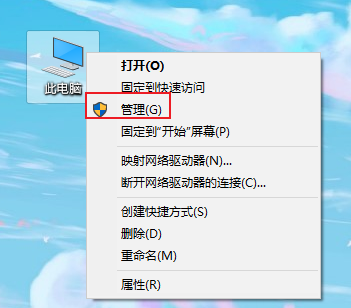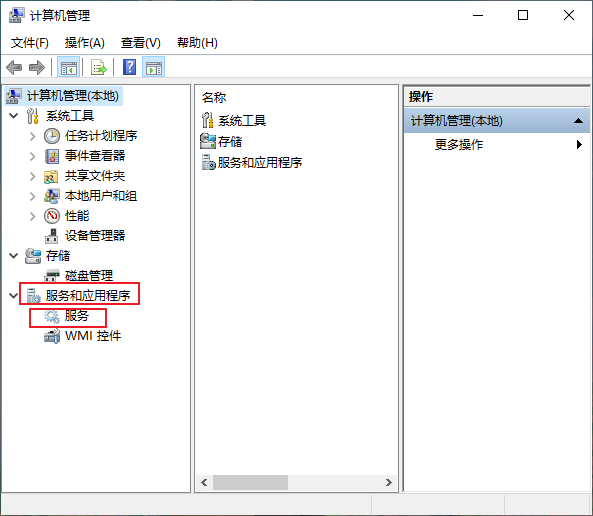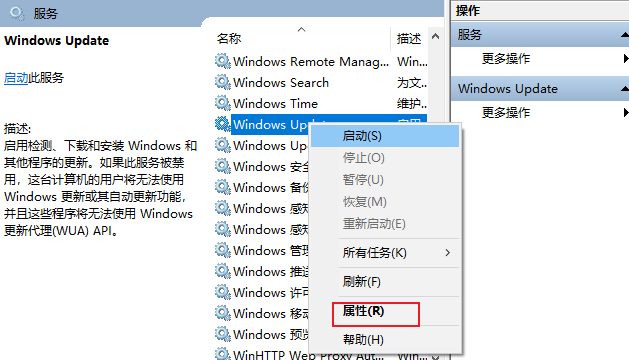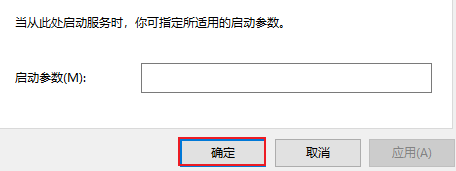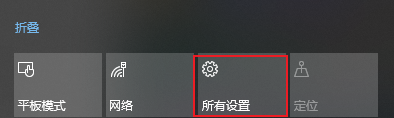电脑关机时强制更新win10,电脑关机时强制更新win10怎么办 |
您所在的位置:网站首页 › 远程强制开机怎么开 › 电脑关机时强制更新win10,电脑关机时强制更新win10怎么办 |
电脑关机时强制更新win10,电脑关机时强制更新win10怎么办
|
经常使用win10电脑的小伙伴,想必对win10更新界面一定不陌生了吧?购买win10电脑回来使用一段时间后,我们会发现系统总是频繁提醒更新。虽然说更新能提高安全和性能,但是太频繁未必是好事,例如在你工作繁忙的时候,突然弹出更新打扰你。再例如,电脑关机时强制更新win10,导致电脑重启了很久。针对强制更新的问题,下面有一些解决方法。 电脑关机时强制更新win10怎么办 解决方法一: 1、右键点击“此电脑”,打开“管理”。
2、选择“服务和应用程序”展开,点击“服务”打开。
3、在右侧窗口选择“Windows update”,右键点击打开“属性”。
4、在Windows update属性中,将“启动类型”设置为“禁用”。
5、最后点击“确定”,保存设置即可关闭win10强制更新。
解决方法二: 1、为了实现更安全的系统需要,可以选择自定义更新时间。Win+A打开“通知中心”,点击“所有设置”。
2、选择“更新和安全”,切换到“Windows更新”,点击“高级设置”。信息来源:一键重装系统
3、打开“高级选项”,将“更新的方式”设置为“通知以安排重新启动”,同时勾选“延迟更新”。
当电脑关机时强制更新win10怎么办?试试上面的方法解决吧,采用方法一禁用win10更新,或者选择方法二延迟更新都可以。 |
【本文地址】